如何管理Chrome浏览器中的扩展插件
来源:chrome官网2024-12-02
本文将给大家介绍的是如何管理Chrome浏览器中的扩展插件,从使用Chrome内置的扩展管理功能、使用第三方扩展管理器、手动管理扩展、常见问题解决等多个方面为大家做个详细的介绍。

一、使用Chrome内置的扩展管理功能
1.打开扩展页面:在地址栏输入chrome://extensions/,按回车键进入扩展页面。
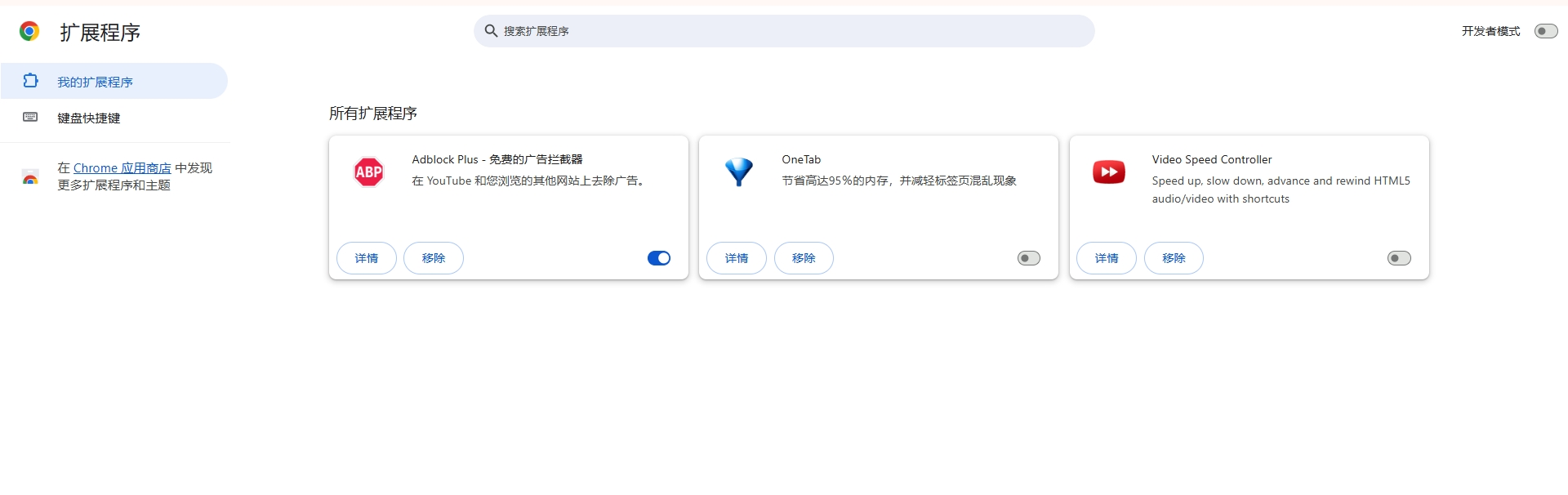
2.启用或禁用扩展:通过开关按钮可以快速启用或禁用扩展。
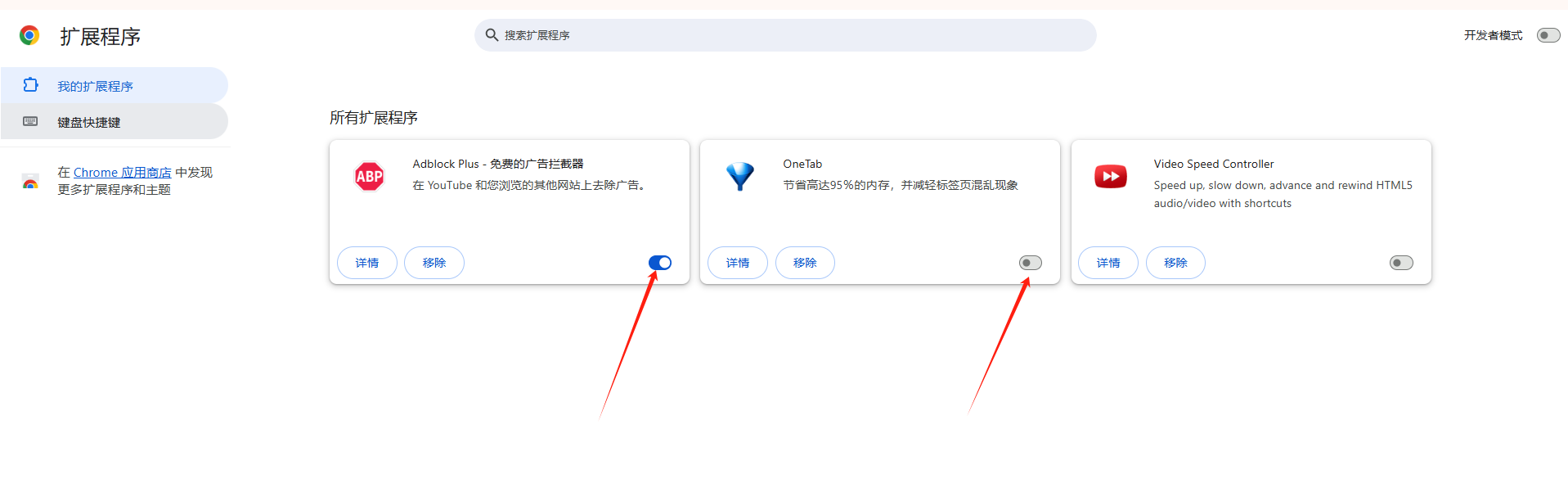
3.卸载扩展:点击扩展卡片上的“删除”按钮,然后确认即可移除不需要的扩展。
4.详细信息和固定布局:点击扩展卡片上的详细信息按钮(通常是扳手图标),可以查看更多选项,包括固定扩展至工具栏。
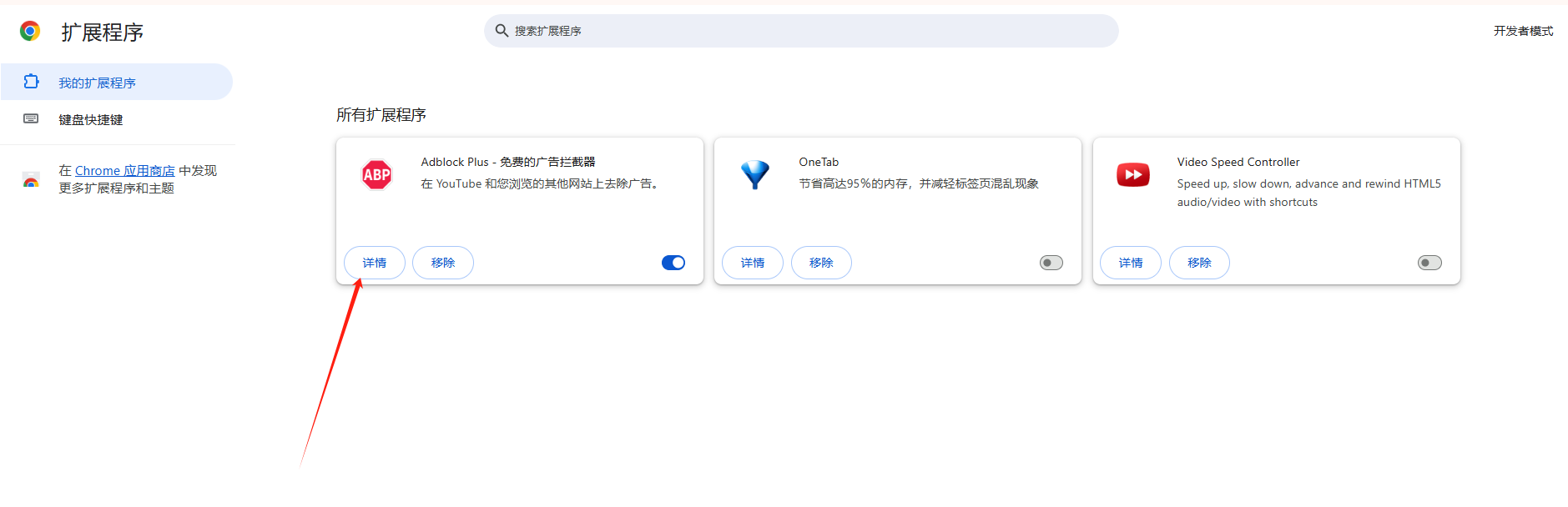
二、使用第三方扩展管理器
1.Chrome Extension Manager
-功能介绍:集中管理所有扩展,提供一键启停、分组等功能。
-安装方法:可以在Chrome应用商店搜索"Chrome Extension Manager"并安装。
-使用方法:安装完成后,点击管理器图标即可访问所有扩展及其管理选项。
2.SimpleExtManager
-功能介绍:支持中文界面,提供分组、快速启用/关闭、锁定、卸载等功能。
-安装方法:同样在Chrome应用商店搜索并安装。
-使用方法:安装后,点击管理器图标进行操作。
3.Extensity
-功能介绍:简洁的扩展管理工具,支持一键切换扩展状态。
-安装方法:在Chrome应用商店搜索并安装。
-使用方法:安装后,点击管理器图标进行操作。
4.二管家
-功能介绍:全能型扩展管理工具,提供社区分享、历史记录等高级功能。
-安装方法:由于是开源工具,可以在GitHub上找到下载链接并进行安装。
-使用方法:安装后,根据需要设置自动管理规则。
三、手动管理扩展
1.拖放安装:下载.crx文件后,打开Chrome扩展页面并拖放文件进行安装。
2.开发者模式安装:如果拖放安装失败,可以尝试开启开发者模式后再次拖放。
3.修改文件格式安装:将.crx文件后缀改为压缩格式,解压后选择“加载已解压的扩展程序”。
四、常见问题解决
1.无法从网站添加应用提示:尝试修改Chrome参数或将.crx文件后缀改为zip格式再安装。
2.安装错误问题:确保文件来源可靠,避免使用非官方渠道下载的插件。
五、总结
通过上述方法,你可以有效地管理和控制Chrome浏览器中的扩展插件,无论是使用内置功能还是借助第三方工具,都能让你的浏览体验更加顺畅高效。

